TiDB 是一款开源的分布式 NewSQL 数据库,旨在结合传统关系型数据库的易用性与分布式系统的扩展性,为用户提供兼具强一致性、高可用性和水平弹性的数据库服务。
本次测试围绕 TiDB 敏捷模式部署展开,旨在验证从环境初始化到集群搭建的完整流程。测试通过本地环境配置、TEM 平台操作等步骤,逐步完成 TiDB 集群的部署,涵盖了防火墙关闭、安装包处理、配置文件修改、凭证创建、中控机与集群主机配置等关键环节,最终成功实现集群创建与运行。
整个测试过程更像是一次 “手把手” 的实践演练,TiDB 敏捷模式的部署流程整体清晰有序。从基础环境准备到 TEM 平台的可视化操作,每一步都有明确的操作指引,降低了操作门槛。
在实际操作中,端口冲突等细节问题的出现提醒了环境检查的重要性,而 TEM 平台的预检查功能有效帮助提前规避了潜在风险,体现了工具化部署的便利性。此外,通过 TiUP 验证安装结果、在任务中心跟踪集群创建进度等设计,让部署过程的可追溯性更强。
总体而言,这套部署流程兼顾了专业性与易用性,适合需要快速搭建 TiDB 集群的场景,同时也让我对分布式数据库的部署逻辑有了更具象的理解。
测试环境说明
本次部署基于以下环境配置,供参考:
- 操作系统:CentOS 8.5
- 资源配置:8核CPU + 16GB内存
部署前准备:环境初始化
为确保TiDB集群正常部署和运行,需先关闭系统防火墙及SELinux:
systemctl disable --now firewalld # 禁用并立即停止防火墙
setenforce 0 # 临时关闭SELinux
sed -i 's/^SELINUX=.*/SELINUX=disabled/' /etc/selinux/config # 永久关闭SELinux(需重启生效)


本地部署安装:基础组件配置
安装包准备与解压
-
下载
tem-amd64.tar并上传至服务器,同时下载amd64.zip并在本地解压(后者用于后续敏捷模式配置)。 -
解压服务器端安装包:
tar xf tem-amd64.tar

配置文件修改
需将以下两个配置文件中的IP地址修改为服务器本机IP,确保组件间通信正常:
-
编辑
metadb_topology.yaml:vim metadb_topology.yaml -
修改参考:

-
编辑
config.yaml:vim config.yaml -
修改参考:

执行安装与验证
-
运行安装脚本:
./install.sh -
出现下图信息即表示安装成功:

-
验证安装结果: 切换至
tidb用户,配置环境变量并检查版本:su - tidb # 切换用户 echo "export TIUP_HOME=/tem-deploy/.tem" >> /home/tidb/.bash_profile # 配置环境变量 source /home/tidb/.bash_profile # 生效环境变量 tiup -v # 查看版本,验证安装 -
成功输出版本信息参考:

使用TEM部署TiDB媒介模式
登录TEM平台
访问TEM管理页面:http://192.168.101.122:8080/login,默认登录信息为:
- 用户名:admin
- 密码:admin
登录界面:

创建主机凭证
凭证用于TEM平台与主机的身份验证,步骤如下:
- 进入「设置」→「凭证」→「主机」→「添加凭证」:

- 填写凭证名称,选择登录用户(如root),输入密码或配置RSA公私钥,点击「确认」:

- 成功创建的凭证展示:

上传敏捷模式安装包
-
进入「设置」→「组件管理」→「添加组件」:
- 包类型选择「组件镜像」
- 导入方式选择「本地上传」

-
选择本地解压
amd64.zip后得到的tidb-ee-server-v7.1.8-5.2-20250630-linux-amd64.tar.gz文件上传: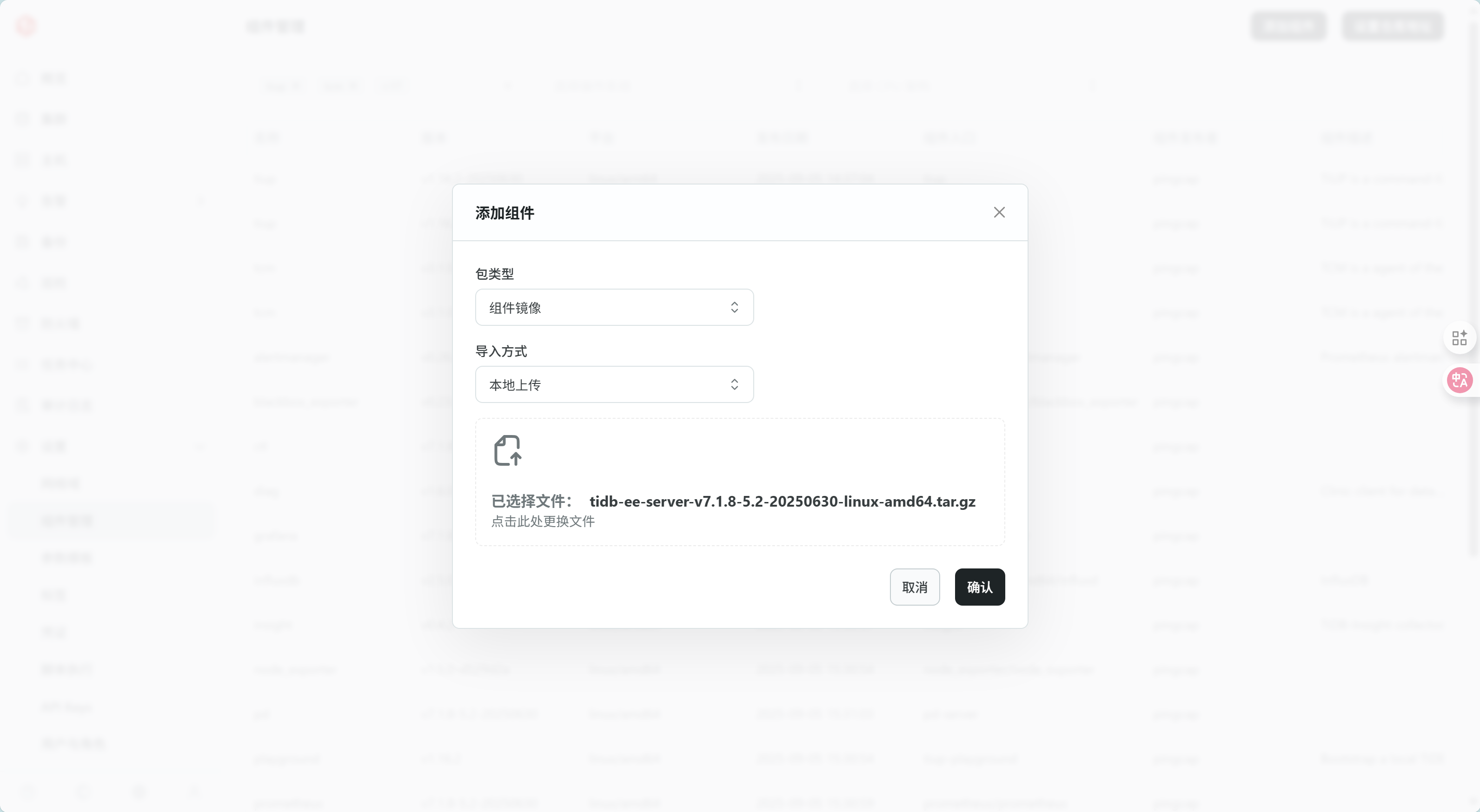
-
上传完成后,组件界面展示如下:

配置中控机
中控机用于集群的集中管理,添加步骤:
- 进入「主机」→「集群管理中控机」→「添加中控机」:

- 填写主机IP、端口(默认22)、选择已创建的凭证,点击「确认」:

- 中控机添加完成后展示:

配置集群主机
添加集群节点主机,步骤如下:
- 进入「主机」→「主机」→「添加共享主机」:

- 填写主机IP、端口,选择凭证,点击「确认」:
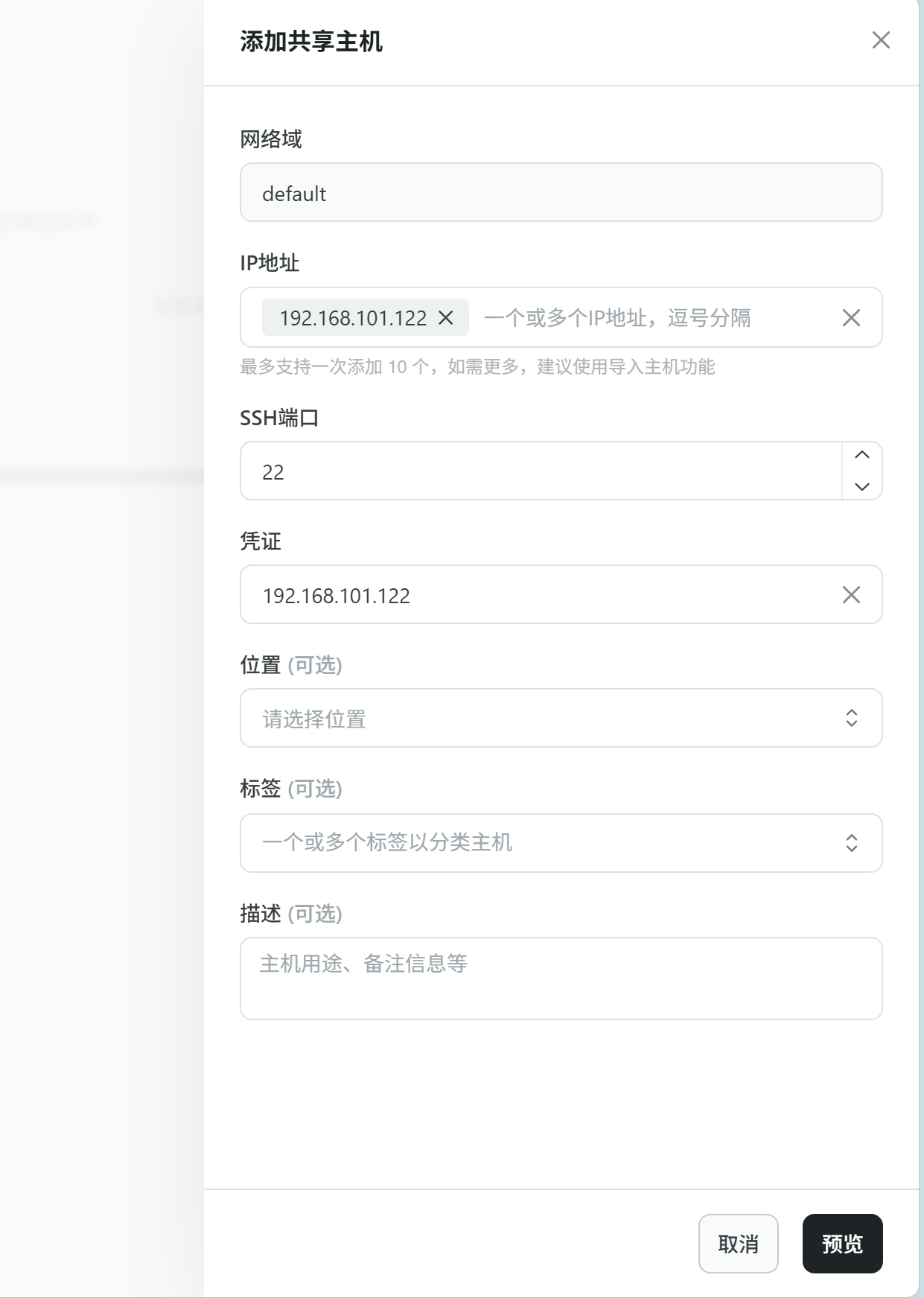
- 主机添加完成后展示:

创建TiDB集群
集群基础配置
- 进入「集群」→「创建集群」→「手动添加节点」:

- 填写集群名称、描述等基础信息:

- 选择已配置的中控机、集群版本及集群种类:

- 选择部署模式为「共享」:

节点配置与预检查
- 依次添加TiDB、TiKV、PD等组件节点(根据实际需求分配):

- 完成节点配置后,点击「下一步」进行节点配置预检查:

- 若存在端口冲突等问题,修改对应端口直至检查通过:

完成集群创建
- 集群参数和告警配置保持默认即可:

- 预览配置信息,确认无误后点击「创建」:

- 可在「任务中心」查看集群创建进度:


集群创建完成
- 集群创建成功后状态展示:

- 集群概览信息:
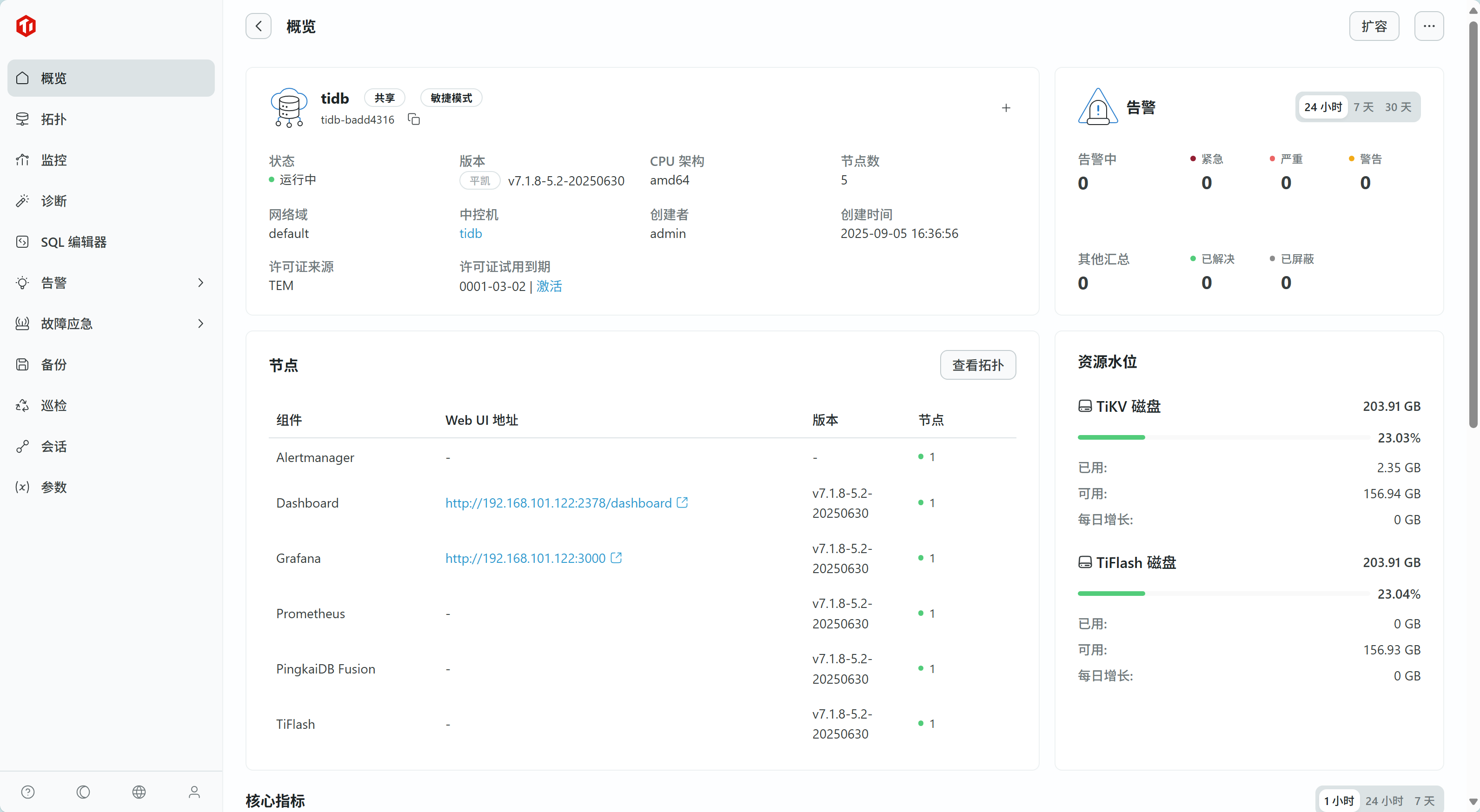
通过以上步骤,即可完成TiDB敏捷模式的部署。过程中若遇到问题,可参考各步骤对应的截图核对配置,或查看TEM平台的任务日志排查异常。